集合写真が上手くいかないときにはフォトショップエレメンツのPhotomerge Group Shot(フォトマージグループショット)を使えば、切り抜きや合成が難しくて出来ない方でも、自動で出来るので簡単です。
集合写真で横を向く生徒さん達に困っていらっしゃる学校の先生にご紹介したら、「こんなにカンタンにできるの!?」と、とても喜ばれました。
メニューから 「ファイル」>「開く」で、必要な写真を全て開きます。

開いた写真は、フォトエリアに表示されています。
今回は動物バージョンで、ご紹介。(ペットの集合写真って難しいですよね)
「画質調整」>「photomerge」>「Group Shot」を選択します。
すでにファイルを開いているので、「すべて開く」をクリックします。
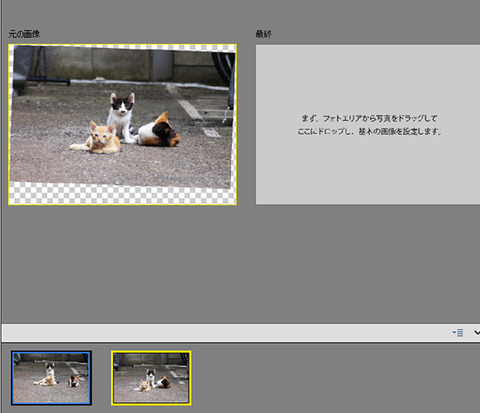
一枚が「元の画像」に配置されていますので、
(フォトエリアでクリックすると「元の画像」を変更できます。)
「最終」に別の画像をドラッグして配置します。
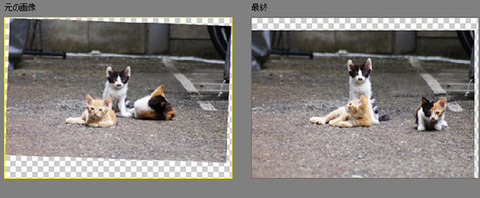
2枚の写真の位置がそろうように、自動で調整されました。
(すべての猫がこっちを見ている写真を作りたいと思います。)
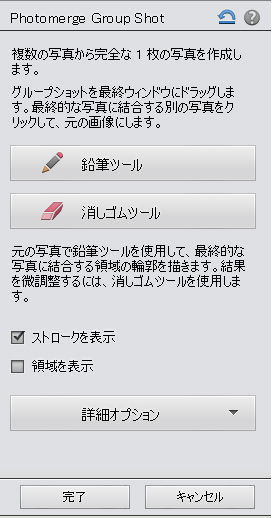
「鉛筆ツール」を使って、「元の画像」から持ってきたい部分を囲みます。
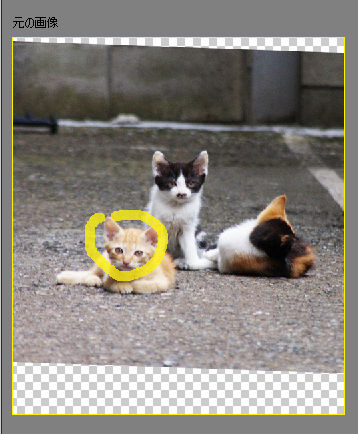
(鉛筆の色は、どちらの画像を「元の画像」にしたかによって変わります。)
手を離すと、「最終」の画像が変化しています。
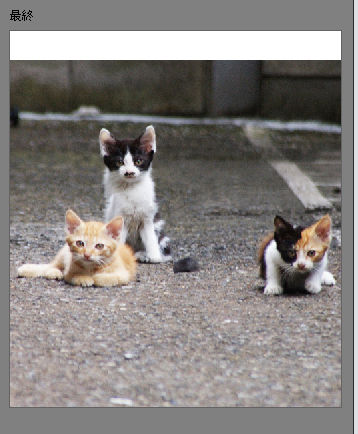
自動で調整してくれるので、あっという間でした。
上手くいったら「完了」をクリックします。
今回は、真ん中の猫の尻尾が変な所に出てきてしまっているので、
「スポット修復ブラシツール」で、ドラッグしました。
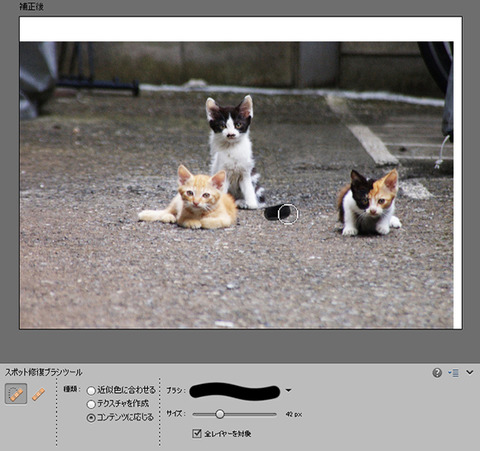
次に「切り抜きツール」で、白く残った背景部分を切り抜いて
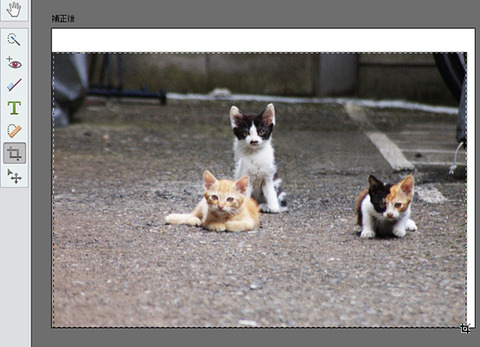
完成です。

落ち着きのない子供たちや、ペットの集合写真を撮る時は、
とりあえず同じ場所で何枚かシャッターを切ればよくなりますね。
ペットの写真を加工するときは、犬や猫の写真で、目が緑色に光る時 も、一度ごらんください。
Photomerge(フォトマージ)の機能は、自動で写真を加工してくれるパワフルな機能です。
その他のPhotomergeへのリンクはこちら
Photomerge Scene Cleaner →「写りこんだ邪魔な人を消したい」
Photomerge Panorama →「全方位パノラマ写真?」
Photomerge Style Match →「写真のスタイルを合わせたい時」
Photomerge Faces →「目をつぶった写真の目を開ける!? 2つの顔を合成」
スポンサードリンク

